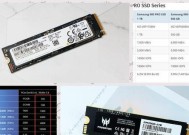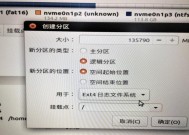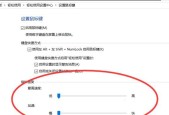移动硬盘作为剪辑盘如何设置?
- 电子常识
- 2025-05-24
- 32
- 更新:2025-05-09 16:52:10
随着数字媒体内容的不断增多,视频剪辑已经成为许多创作者不可或缺的工作内容。但在有限的电脑硬件配置下,使用移动硬盘作为剪辑盘可以有效缓解本地存储空间的压力,提升工作效率。本文将详细介绍如何将移动硬盘设置为剪辑盘,并提供一些优化设置的技巧。
1.选择合适的移动硬盘
在开始之前,重要的是选择一款适合做剪辑盘的移动硬盘。它需要具备足够的传输速度和足够的存储容量,以适应高清甚至4K视频剪辑的需求。通常情况下,USB3.0或更快接口的移动硬盘更适合用作剪辑盘,因为它们提供了更快的数据传输速率。
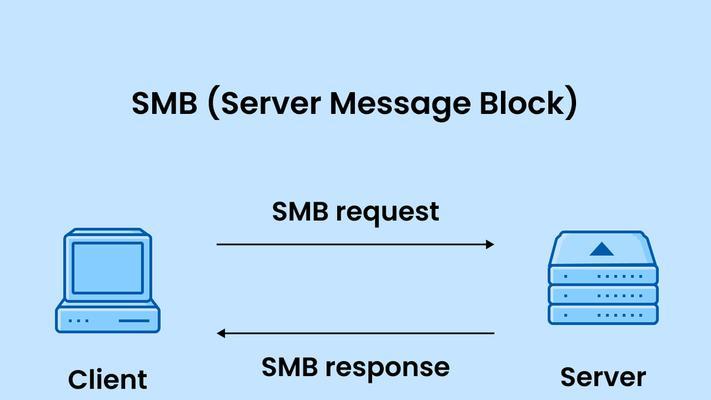
2.正确连接移动硬盘
将移动硬盘连接到电脑上,确保它能够被系统识别。连接方式取决于移动硬盘的接口类型(如USB3.0、Thunderbolt等),以及电脑上对应的端口。确保电脑操作系统中有移动硬盘的图标出现,这样才意味着系统已经正确识别了移动硬盘。
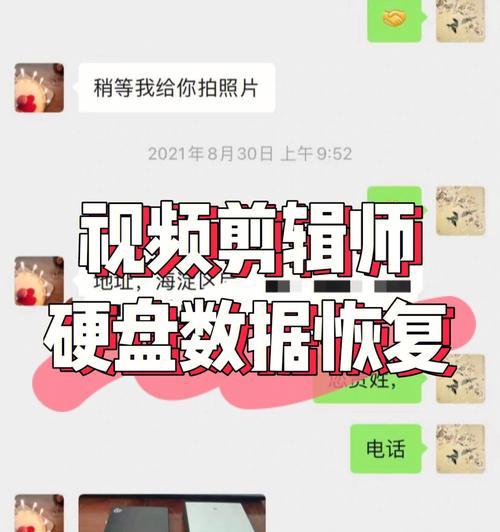
3.格式化移动硬盘
为了确保移动硬盘可以作为剪辑盘使用,您需要对其格式化。格式化前,请备份硬盘上现有的数据,因为此操作将删除所有内容。在Windows上,可以通过“我的电脑”找到移动硬盘图标,右击选择“格式化”;在Mac上,则是通过“磁盘工具”进行格式化操作。推荐使用exFAT或NTFS格式(在Windows和Mac上都有良好兼容性)。

4.配置剪辑软件使用移动硬盘
不同的视频剪辑软件有不同的设置方式,但大多数软件都提供设置项目文件保存路径和媒体缓存路径的选项。以AdobePremierePro为例,您可以进入“编辑”菜单下的“首选项”,然后选择“媒体缓存”和“项目”,在这里您将可以设置项目文件和缓存文件的保存位置。选择您的移动硬盘作为默认的保存路径。
5.移动硬盘的性能优化
剪辑盘的性能直接影响到视频剪辑的流畅度。优化方面,可以尝试以下几个步骤:
5.1确保移动硬盘的供电充足
一些大容量或高性能的移动硬盘可能需要额外的电源供电,确保在使用过程中不会因为供电不足而掉线或数据损坏。
5.2定期进行磁盘碎片整理(Windows用户)
尽管现代的SSD移动硬盘不需要碎片整理,但对一些使用HDD的用户来说,定期对移动硬盘进行磁盘碎片整理可以帮助提高数据的存取速度。
5.3保持系统的清洁和优化
确保电脑系统运行流畅,可以使用一些系统优化工具清理不必要的临时文件和垃圾文件,保持系统的轻便。
5.4关闭不必要的后台程序和服务
在进行视频剪辑时,关闭那些不必要的后台程序和服务,特别是那些占用大量内存和CPU资源的程序,这样可以释放更多的资源给剪辑软件使用。
6.常见问题解答
6.1移动硬盘做剪辑盘会不会损坏?
如果正确使用,并定期进行硬盘的健康检查,合理维护,使用移动硬盘作为剪辑盘是安全的。但需要注意的是,移动硬盘由于经常插拔,在数据传输时比内置硬盘更容易损坏。
6.2如何备份重要数据?
在剪辑过程中,建议定期备份您的项目文件。可以将文件保存到另一个硬盘或通过云服务进行备份,以防数据丢失。
6.3移动硬盘的速度不够怎么办?
如果剪辑视频时移动硬盘速度不够,可以考虑购买一个速度更快的移动硬盘,或者增加更多的内存,以减轻硬盘的读写压力。
通过以上步骤,您应该能够顺利地设置并优化移动硬盘作为剪辑盘的使用体验。当然,每一步都要小心谨慎,以保护您的数据安全。现在,您就可以在移动硬盘上存储视频文件,并开始剪辑工作了。
上一篇:先锋降噪蓝牙耳机效果如何?